
发布时间:2016-06-15 16: 00: 17
关于不等式,在数学公式中出现得有很多,而关于不等式关系的描述符号也有很多,除了最基本的等于、大于、小于外还有很多更细致的描述,这些描述在一些具体的数学问题中都是要描述出来的,不能忽略不计。还有一种用得比较少的不等符号,大于号或者是小于号里面加一点,这在不等式关系中也经常出现。当在用MathType编辑不等式时涉及到的符号有这个符号时,该怎么编辑出来呢?下面就来介绍MathType小于号加点符号编辑方法。
具体操作方法如下:
1.在Word将MathType软件打开,或者直接双击桌面上的MathType快捷方式将之打开,进入到MathType编辑界面进行相应的公式编辑。

2.编辑完公式后,在需要相应符号的地方,点击MathType菜单中的“编辑”——“插入符号”命令,随后会弹出一个“插入符号”对话框。

3.在“插入符号”对话框中,设置查看方式,将“查看”方式设置成“描述”,直接在下拉菜单中选择就可以了。然后在“查看”下方的符号面板中,拉动滚动条,找到相应的符号点击插入编辑出这个符号了。
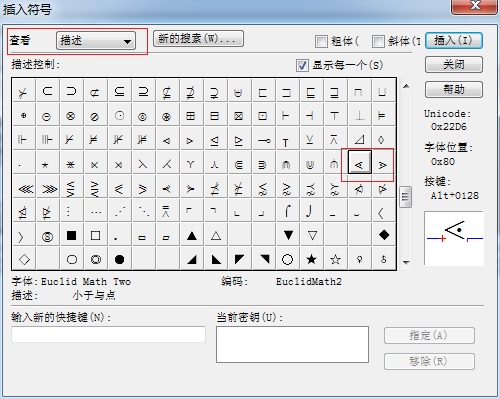
提示:在这个符号的右边,还有在大于号加点的符号,这两个符号是一个系列的,编辑时操作过程是相同的。
以上内容向大家介绍了MathType小于号加点符号的编辑方法,这个符号看起来不太好编辑,无法用MathType模板组合输入的方法来解决,实际上MathType符号模板中已经有了现成的符号,直接插入就可以,但是前提条件是你需要使用MathType插入符号命令,在这个对话框中才能找到相应的符号。如果想要了解更多MathType不等符号的编辑方法,可以参考教程:MathType怎么编辑不大于符号。
展开阅读全文
︾